মাইক্রোসফ্ট ওয়ার্ড ফর্ম্যাটিং মজাদার পেতে পারেন। অদৃশ্য পৃষ্ঠা বিরতিগুলি পরিচালনা করতে Word Mac-এ কীভাবে একটি পৃষ্ঠা মুছে ফেলা যায় তা সহ Word-এ একটি পৃষ্ঠা মুছে ফেলার উপায় এখানে রয়েছে৷

মাইক্রোসফট ওয়ার্ড উইন্ডোজ এবং ম্যাক সিস্টেমের জন্য সবচেয়ে জনপ্রিয় শব্দ প্রক্রিয়াকরণ অ্যাপ্লিকেশন। এটি আপনাকে আপনার কাজের প্রক্রিয়ায় সহায়তা করার জন্য উন্নত বৈশিষ্ট্য সহ পেশাদারভাবে সামগ্রী লিখতে দেয়।
কিন্তু একটি Word নথিতে ফাঁকা পৃষ্ঠাগুলি সম্পাদক বা সম্ভাব্য নিয়োগকর্তাদের উপর একটি অব্যবসায়ী ছাপ তৈরি করতে পারে। তবুও, মাইক্রোসফ্ট ওয়ার্ড কখনও কখনও একটি নথিতে ফাঁকা পৃষ্ঠা তৈরি করে। সুতরাং, ডকুমেন্টটি অন্য কারো সাথে শেয়ার করার আগে, আপনার যখনই সম্ভব ওয়ার্ডের এই ফাঁকা পৃষ্ঠাগুলি মুছে ফেলা উচিত।
এই নিবন্ধে, আমরা আপনার নির্বিশেষে ধাপে ধাপে নির্দেশাবলী সহ Word-এ একটি পৃষ্ঠা কীভাবে মুছে ফেলা যায় সে সম্পর্কে বেশ কয়েকটি মৌলিক সমাধান নিয়ে আলোচনা করব। অফিসের দক্ষতা . এই নিবন্ধটি Word for Microsoft 365, Microsoft Word for Windows, Word for Mac, এবং Microsoft Word 2021-এর জন্য প্রযোজ্য।
আপনি যদি Microsoft Word নথিতে পাঠ্য, গ্রাফিক্স, বা অন্যান্য বিষয়বস্তু সম্বলিত একটি পৃষ্ঠা মুছে ফেলতে চান, অথবা আপনি যদি আপনার প্রতিবেদনের শেষে ফাঁকা পৃষ্ঠাগুলি থেকে মুক্তি পেতে চান যেগুলি সরে যাবে বলে মনে হচ্ছে না, তাহলে এখানে দেখুন .
মাইক্রোসফ্ট অফিসে চালানোর জন্য ক্লিক করুন কেন
এর হাতা রোল এবং শুরু করা যাক.
সারাংশ: Word এ একটি পৃষ্ঠা মুছুন
- MS Word-এ পাঠ্য, গ্রাফিক্স বা খালি অনুচ্ছেদ রয়েছে এমন একটি পৃষ্ঠা মুছে ফেলতে, আপনি মুছে ফেলার জন্য সামগ্রী নির্বাচন করতে পারেন এবং চাপতে পারেন মুছে ফেলা .
- আপনি এটিও করতে পারেন:
- আপনি যে পৃষ্ঠাটি মুছতে চান তার যে কোনও জায়গায় ক্লিক/ট্যাপ করুন > Ctrl+G টিপুন।
- পৃষ্ঠা নম্বর লিখুন বাক্সে, \page টাইপ করুন।
- আপনার কীবোর্ডে, এন্টার টিপুন > তারপরে বন্ধ নির্বাচন করুন।
- যাচাই করুন যে বিষয়বস্তুর একটি পৃষ্ঠা নির্বাচিত হয়েছে > তারপর আপনার কীবোর্ডে মুছুন টিপুন।
- ভয়লা ! আপনি একটি পৃষ্ঠা মুছে ফেলেছেন!
- আপনি যদি MacOS বা Mac এর জন্য Word ব্যবহার করেন, তাহলে Word Mac-এ একটি পৃষ্ঠা কীভাবে মুছবেন তা এখানে দেওয়া হল:
- আপনি যে পৃষ্ঠাটি মুছতে চান তার যেকোনো জায়গায় ক্লিক/ট্যাপ করুন > তারপরে Option+⌘+G টিপুন।
- পৃষ্ঠা নম্বর লিখুন বাক্সে, \page টাইপ করুন।
- এরপর, কীবোর্ডে এন্টার টিপুন > তারপর বন্ধ নির্বাচন করুন।
- যাচাই করুন যে বিষয়বস্তুর একটি পৃষ্ঠা নির্বাচিত হয়েছে > তারপর কীবোর্ডে মুছুন বোতাম টিপুন৷
আপনি কেন মাইক্রোসফ্ট ওয়ার্ডে একটি পৃষ্ঠা মুছতে পারবেন না?
শব্দ ব্যবহারকারী কখনও কখনও সংগ্রাম পৃষ্ঠাগুলি মুছুন , প্রায়ই যে খালি প্রদর্শিত হয়. প্রথমে, এটি অ্যাপ্লিকেশনটিতেই একটি ত্রুটির মতো মনে হতে পারে। বাস্তবে, সমস্যাটির কারণের উপর নির্ভর করে সহজ সমাধান রয়েছে।
বিন্যাস করার সময়, আপনি একটি পৃষ্ঠা বিরতি সন্নিবেশ করাতে পারেন, যা আপনার কাছ থেকে লুকানো থাকতে পারে যতক্ষণ না আপনি বিশেষ চিহ্নগুলির জন্য দৃশ্যমানতা সক্ষম করেন৷ এটি Word-এ একটি আপাতদৃষ্টিতে ফাঁকা পৃষ্ঠা বা হোয়াইটস্পেস তৈরি করে। টেক্সট রঙ আপনার পৃষ্ঠার রঙের সাথে মিলে গেলে একই ধরনের জিনিস ঘটে - উদাহরণস্বরূপ, সাদা পটভূমিতে সাদা পাঠ্য। এতে বিষয়বস্তু থাকা সত্ত্বেও পৃষ্ঠাটি ফাঁকা দেখাবে।
কিছু ব্যবহারকারী একটি ফরম্যাটেড ফন্টে লেখা পাঠ্যকে সবেমাত্র দৃশ্যমান খুঁজে পান। উদাহরণস্বরূপ, একটি 1pt ফন্টের আকার ডিফল্ট জুম সেটিং এ লক্ষ্য করা অবিশ্বাস্যভাবে কঠিন। আপনি যদি কোনো পৃষ্ঠার বিষয়বস্তু সহ সরাতে না পারেন, তাহলে নিচের আমাদের পদ্ধতিগুলি আপনাকে সমস্যার সমাধান করতে সাহায্য করবে।
বিষয়বস্তু সহ শব্দের একটি পৃষ্ঠা কীভাবে মুছবেন (উইন্ডোজ এবং ম্যাকের জন্য)
একটি মুছে ফেলার চেষ্টা করে আপনার মাউসকে অনুশীলন করবেন না ক্রমাগত ফাঁকা পাতা . Word নথিতে অবাঞ্ছিত পৃষ্ঠা, ফাঁকা পৃষ্ঠা বা হোয়াইটস্পেস বাদ দিতে আমাদের পদক্ষেপগুলি অনুসরণ করুন।
পদ্ধতি 1. ব্যাকস্পেস বা মুছুন কী ধরে রাখুন
Word এ একটি সম্পূর্ণ পৃষ্ঠা মুছে ফেলার একটি সহজ উপায় হল ধরে রাখা ব্যাকস্পেস বা মুছে ফেলা পৃষ্ঠার প্রতিটি অক্ষর মুছে ফেলার জন্য কী। প্রচুর সামগ্রী সহ নথিগুলির জন্য এটি ক্লান্তিকর হতে পারে তবে এটি কাজ করে।
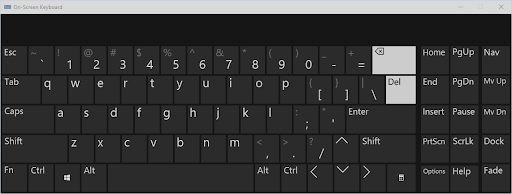
এই পদ্ধতিটি খালি পৃষ্ঠাগুলির জন্যও কাজ করতে পারে, কারণ আপনার কাছে স্পেস বা অন্যান্য ফিলার অক্ষর থাকতে পারে যা আপনি দেখতে পাচ্ছেন না কিন্তু মুছতে পারেন। আপনার ব্লিঙ্কিং কার্সারটিকে ওয়ার্ড ডকুমেন্টের শেষে সরান, তারপর ব্যাকস্পেস কী টিপুন বা ধরে রাখুন যতক্ষণ না পৃষ্ঠাটি সরানো হয়।
পদ্ধতি 2. পৃষ্ঠার বিষয়বস্তু নির্বাচন করুন এবং এটি মুছুন
Word এ একটি পৃষ্ঠা মুছে ফেলার একটি দ্রুত উপায় ব্যবহার করা হয় যাও ফাংশন এটি সমস্ত প্ল্যাটফর্মে উপলব্ধ, এটি একটি অ্যাক্সেসযোগ্য সমাধান তৈরি করে যা আপনি ভবিষ্যতের সমস্ত পরিবেশে ব্যবহারের জন্য মনে রাখতে পারেন৷ Go-To বৈশিষ্ট্যটি ব্যবহার করে Word-এ একটি পৃষ্ঠা কীভাবে সরানো যায় তার নির্দেশাবলী এখানে রয়েছে।
- খোলা খুঁজুন ও প্রতিস্থাপন করুন উইন্ডো ব্যবহার করে Ctrl + জি উইন্ডোজের কীবোর্ড শর্টকাট বা ⌘ + বিকল্প + জি ম্যাকের উপর।
- তে স্যুইচ করুন যাও ট্যাব পৃষ্ঠা নম্বর লিখুন ইনপুট বক্সে, ' /পৃষ্ঠা 'উদ্ধৃতি চিহ্ন ছাড়া।
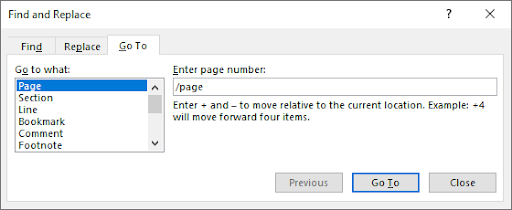
- আঘাত প্রবেশ করুন আপনার কীবোর্ডে কী, তারপরে ক্লিক করুন বন্ধ . এটি আপনার পৃষ্ঠার সমস্ত সামগ্রী নির্বাচন করবে। চাপুন ব্যাকস্পেস কী বা মুছে ফেলা সবকিছু মুছে ফেলার জন্য একবার কী।
পদ্ধতি 3. নেভিগেশন ফলক থেকে একটি পৃষ্ঠা সরান
নেভিগেশন ফলক একটি নথির পূর্বরূপ দেখায় এবং আপনাকে দ্রুত নির্দিষ্ট পৃষ্ঠাগুলিতে যেতে দেয়। যাইহোক, আপনি Word এর ফাঁকা পৃষ্ঠাগুলি মুছতেও এটি ব্যবহার করতে পারেন। আপনি সহজেই একটি ফাঁকা পৃষ্ঠা দেখতে পারেন এবং আপনার নথি থেকে সেগুলি মুছে ফেলার জন্য নীচের পদক্ষেপগুলি সম্পূর্ণ করুন৷
- যান দেখুন আপনার উইন্ডোর উপরে প্রদর্শিত রিবনে ট্যাব, এবং তারপরের পাশে একটি চেক রাখুন নেভিগেশন ফলক বিকল্প আপনি যদি উইন্ডোজ ব্যবহার করেন তবে ব্যবহার করুন Ctrl + এইচ ফলকটি দ্রুত টগল করতে কীবোর্ড শর্টকাট।
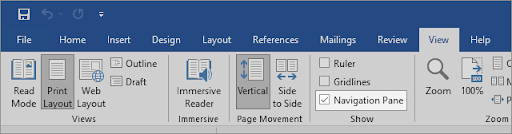
- তে স্যুইচ করুন পাতা বাম প্যানেলে ট্যাব, এবং ক্লিক করুন ফাঁকা পৃষ্ঠা থাম্বনেইল পৃষ্ঠার শুরুতে অবিলম্বে লাফ দিতে পূর্বরূপ। আপনি কন্টেন্ট সহ একটি পৃষ্ঠা মুছে ফেললে, এটি সনাক্ত করুন।
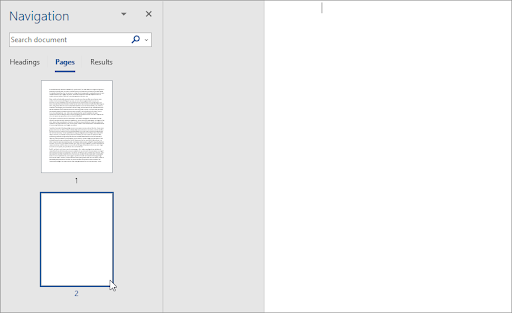
- পৃষ্ঠার নীচে স্ক্রোল করুন এবং ধরে রাখার সময় একবার ক্লিক করুন শিফট আপনার কীবোর্ডে কী। এটি পৃষ্ঠার সবকিছু নির্বাচন করবে।
- চাপুন ব্যাকস্পেস কী বা মুছে ফেলা সমস্ত বিষয়বস্তু সরাতে এবং পৃষ্ঠা মুছে ফেলার জন্য একবার কী। এটি আপনাকে আপনার নথি থেকে পৃষ্ঠাটি সরাতে সাহায্য করবে৷
পদ্ধতি 4. কিভাবে Word-এ একটি পৃষ্ঠা মুছে ফেলবেন - অতিরিক্ত অনুচ্ছেদ মার্ক মুছুন
কিছু ক্ষেত্রে, অদৃশ্য অক্ষরগুলি যা আপনি ডিফল্টরূপে দেখতে পাচ্ছেন না সেগুলি আপনাকে একটি ফাঁকা পৃষ্ঠা মুছে ফেলা থেকে বিরত রাখে। Pilcrow চিহ্নগুলি, ¶ অক্ষর সহ প্রদর্শিত হয়, যেখানে আপনি একটি নতুন অনুচ্ছেদ শুরু করবেন তা চিহ্নিত করতে ব্যবহৃত হয়। আপনি আপনার কিছু সেটিংস পরিবর্তন না করা পর্যন্ত এগুলি ডিফল্টরূপে দৃশ্যমান নয়৷
একটি Word নথিতে অনুচ্ছেদ চিহ্নটি দৃশ্যমান করার পদক্ষেপগুলি এখানে রয়েছে, তারপর আপনার নথিতে একটি আপাতদৃষ্টিতে ফাঁকা পৃষ্ঠা বা হোয়াইটস্পেস সরাতে এটি মুছুন৷
- Word এর বেশিরভাগ সংস্করণে, আপনি থেকে অনুচ্ছেদ চিহ্নের দৃশ্যমানতা টগল করতে পারেন বাড়ি রিবনে ট্যাব। শুধু বোতামটি ক্লিক করুন যা প্রদর্শন করে ¶ প্রতীক যতক্ষণ না আপনি আপনার নথিতে চিহ্ন দেখতে শুরু করেন।
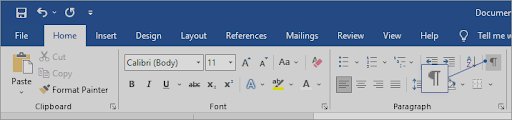
- অতিরিক্ত অনুচ্ছেদ মুছে ফেলুন যেখানে আপনি ব্যবহার করে ¶ চিহ্ন দেখতে পাচ্ছেন ব্যাকস্পেস কী বা মুছে ফেলা আপনার কীবোর্ডে কী। শেষ অনুচ্ছেদ মার্কার মুছে ফেলার পরে, পৃষ্ঠাটি মুছে ফেলা উচিত।
- যদি দেখান/লুকান টগল কাজ না করে, তাহলে Word-এ অনুচ্ছেদ চিহ্ন দৃশ্যমান করতে এই বিকল্প পদক্ষেপগুলি ব্যবহার করে দেখুন।
উইন্ডোজের জন্য শব্দ
অনুচ্ছেদ চিহ্ন দৃশ্যমান করে, উইন্ডোজে একটি ফাঁকা পৃষ্ঠা মুছে ফেলার জন্য;
- যান ফাইল ট্যাব এবং নির্বাচন করুন অপশন . এটি Word Options ডায়ালগ বক্স খুলতে যাচ্ছে।
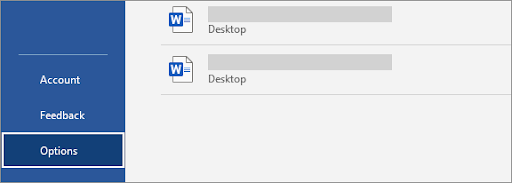
- তে স্যুইচ করুন প্রদর্শন বাম প্যানেলে ট্যাব।
- স্ক্রীন বিভাগে সর্বদা এই ফরম্যাটিং চিহ্নগুলি দেখান-তে অনুচ্ছেদ চিহ্নের চেক বক্সে ক্লিক করুন। আপনি আরও চিহ্ন প্রকাশ করার জন্য সমস্ত বিন্যাস চিহ্নগুলি দেখান বিকল্পটি চেক করে দৃশ্যমান প্রতিটি চিহ্ন চালু করতে পারেন।
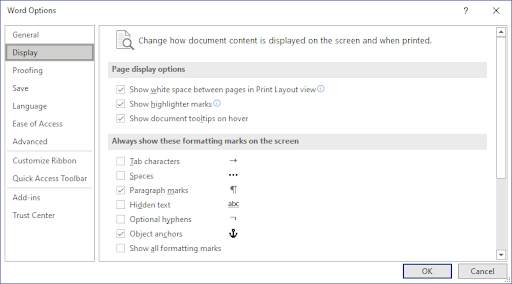
- কীভাবে নথির বিষয়বস্তু স্ক্রিনে প্রদর্শিত হয় এবং যখন মুদ্রিত হয় তা পরিবর্তন করুন
ম্যাকের জন্য ওয়ার্ডে
- ক্লিক করুন শব্দ আপনার স্ক্রিনের উপরে মেনু বার থেকে এবং নির্বাচন করুন পছন্দসমূহ . এছাড়াও আপনি ব্যবহার করতে পারেন ⌘ + , (কমা) ডায়ালগ বক্স খুলতে কীবোর্ড শর্টকাট।
- নির্বাচন করুন দেখুন থেকে অথরিং এবং প্রুফিং টুলস অধ্যায়.
- পাশে একটি চেকমার্ক রাখুন অনুচ্ছেদ চিহ্ন মধ্যে অমুদ্রিত অক্ষর দেখান অধ্যায়. এছাড়াও আপনি সমস্ত বিকল্প নির্বাচন করে দৃশ্যমান প্রতিটি মার্কার চালু করতে পারেন।

পদ্ধতি 5. কিভাবে ওয়ার্ডে পৃষ্ঠা বিরতি মুছে ফেলা যায়
আপনার ঢোকানো একটি ম্যানুয়াল পৃষ্ঠা বিরতি আপনাকে Word এ একটি পৃষ্ঠা মুছে ফেলতে সক্ষম হতে বাধা দিচ্ছে। পৃষ্ঠা বিরতি সাধারণত চাহিদা অনুযায়ী পৃথক পৃষ্ঠা তৈরি করতে পরিবেশন করে, যা আপনি a এর অংশগুলি পরিবর্তন এবং মুছে ফেলার সময় রেখে যেতে পারে শব্দ নথি .
আপনার ডকুমেন্টে এক বা একাধিক পৃষ্ঠা বিরতি থাকলে Word এ কীভাবে একটি পৃষ্ঠা সরাতে হয় তা শিখতে নীচের ধাপগুলি রয়েছে৷
- খোঁজো ---- পৃষ্ঠা বিরতি ---- আপনার নথিতে এবং এটির শেষে আপনার কার্সার রাখুন।
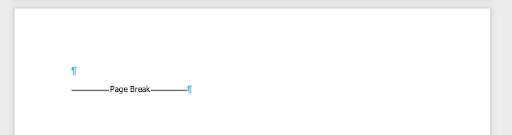
- চাপুন ব্যাকস্পেস কী বা মুছে ফেলা পৃষ্ঠা বিরতি অপসারণ করার জন্য কী। পৃষ্ঠাটি খালি থাকলে এটিতে থাকা পৃষ্ঠাটিও মুছে ফেলা উচিত।
পদ্ধতি 6. একটি অনলাইন পৃষ্ঠা অপসারণ টুল ব্যবহার করুন
ওয়ার্ডের অবাঞ্ছিত পৃষ্ঠা মুছে ফেলার ভাগ্য নেই? আপনার শেষ সমাধান একটি অনলাইন টুল হতে পারে। Smallpdf আপনার Word নথিগুলিকে একটি PDF ফাইলে রূপান্তর করার একটি উপায় অফার করে এবং তারপরে আপনাকে রূপান্তরিত ফাইলে সম্পাদনা করতে দেয়। এর মধ্যে যেকোন অবাঞ্ছিত পৃষ্ঠা, সাদা পৃষ্ঠা এবং খালি পৃষ্ঠাগুলি মুছে ফেলার একটি উপায় রয়েছে৷
এখানে আপনি কিভাবে Smallpdf Word to PDF টুল ব্যবহার করতে পারেন এবং Word এ একটি পৃষ্ঠা মুছে ফেলার জন্য পেজ মুছুন টুল ব্যবহার করতে পারেন।
- নেভিগেট করুন smallpdf.com/word-to-pdf আপনার ডিভাইসে যেকোনো ওয়েব ব্রাউজার ব্যবহার করে।
- ক্লিক করুন ফাইল বেছে নিন বোতাম, অথবা আপনার Word নথিকে কনভার্টারে টেনে আনুন এবং এটি একটি PDF তে পরিণত হওয়ার জন্য অপেক্ষা করুন। প্রক্রিয়া স্বয়ংক্রিয়ভাবে শুরু হবে।
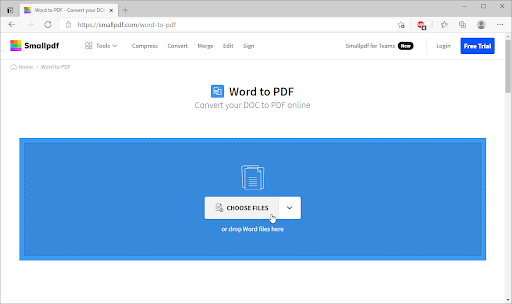
- রূপান্তর সম্পূর্ণ হলে, ক্লিক করুন PDF এডিট করুন বোতাম আপনাকে একটি নতুন টুলে পুনঃনির্দেশিত করা হবে, যা আপনাকে একটি Word নথি থেকে পৃষ্ঠাগুলি সরাতে দেয়।
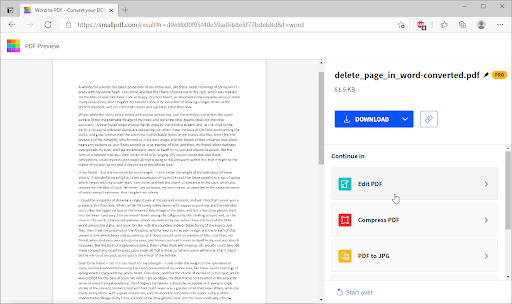
- ক্লিক করুন টুলস পৃষ্ঠা টুলবার থেকে, এবং তারপর নির্বাচন করুন PDF পৃষ্ঠাগুলি মুছুন .
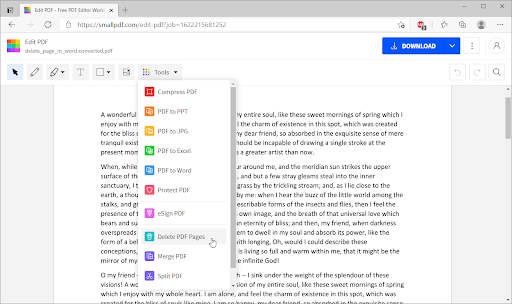
- আপনি যে পৃষ্ঠাটি মুছে ফেলতে চান তার উপর হোভার করুন এবং তারপরে ক্লিক করুন মুছে ফেলা একটি আবর্জনা বিন দ্বারা প্রদর্শিত আইকন। প্রতিটি অবাঞ্ছিত পৃষ্ঠা মুছে ফেলার পরে, ক্লিক করুন পরিবর্তনগুলি প্রয়োগ .
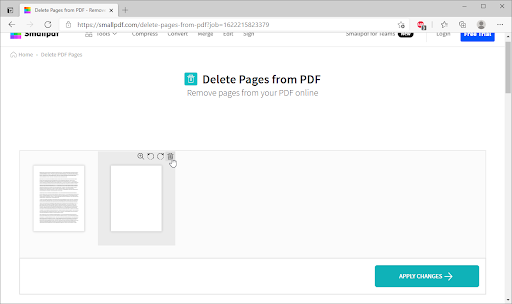
- ক্লিক করুন ডাউনলোড করুন আপনার কম্পিউটারে সম্পাদিত ফাইল সংরক্ষণ করার জন্য বোতাম। আপনি যদি ফাইলটিকে একটি Word নথিতে রূপান্তর করতে চান তবে ব্যবহার করুন পিডিএফ থেকে ওয়ার্ড কনভার্টার আপনার ফাইলটিকে তার আসল বিন্যাসে ফিরিয়ে আনতে।
কিভাবে Word এ একটি ফাঁকা পৃষ্ঠা মুছে ফেলা যায়
Word-এ একটি অ-মোছাযোগ্য শেষ-অনুচ্ছেদ রয়েছে যা কখনও কখনও একটি নথির শেষে একটি নতুন, ফাঁকা পৃষ্ঠায় ঠেলে দেওয়া হয়। ভাবছেন কিভাবে Word-এ একটি পৃষ্ঠা মুছে ফেলা যায় - ফাঁকা পৃষ্ঠা?
প্রতি ফাঁকা পাতা মুছে দিন একটি শব্দ নথিতে, আপনাকে অবশ্যই শেষ-অনুচ্ছেদটিকে পূর্ববর্তী পৃষ্ঠার সাথে মানানসই করতে হবে। সবচেয়ে নিশ্চিত-ফায়ার উপায় হল শেষ অনুচ্ছেদকে খুব ছোট করা (1 পয়েন্ট)।
এখন, ওয়ার্ডের একটি ফাঁকা পৃষ্ঠা মুছতে (ম্যাকের জন্য ওয়ার্ডের একটি ফাঁকা পৃষ্ঠা মুছে ফেলা সহ: ম্যাকের জন্য মাইক্রোসফ্ট 365, ম্যাকের জন্য ওয়ার্ড 2021, ম্যাকের জন্য ওয়ার্ড 2019, ম্যাকের জন্য ওয়ার্ড 2016, ওয়ার্ড 2013, ওয়ার্ড 2010):
- অনুচ্ছেদ চিহ্ন দেখানোর জন্য Ctrl+Shift+8 (একটি ম্যাকে ⌘+8) টিপুন।
- অনুচ্ছেদ চিহ্ন নির্বাচন করুন।
- ফন্ট সাইজ বক্সের ভিতরে নির্বাচন করুন, টাইপ করুন 01, এবং তারপর এন্টার টিপুন। আপনি যদি এটি করেন, অনুচ্ছেদটি এখন পূর্ববর্তী পৃষ্ঠায় ফিট করে, অবাঞ্ছিত ফাঁকা পৃষ্ঠাটি সরিয়ে দেয়।
- অনুচ্ছেদের চিহ্ন লুকাতে আবার Ctrl+Shift+8 টিপুন (ম্যাকে ⌘+8)।
যদি সেই অনুচ্ছেদটি দুর্ভাগ্যবশত পূর্ববর্তী পৃষ্ঠায় এখনও ফিট না হয়, আপনি নীচের মার্জিনটিকে আরও ছোট করতে পারেন (লেআউট ট্যাব > মার্জিন > কাস্টম মার্জিন, এবং নীচের মার্জিনটিকে 0.3 ইঞ্চির মতো ছোট কিছুতে সেট করুন)। এই কাজ করা উচিত.
শব্দটিকে PDF এ রূপান্তর করুন
ফাঁকা পৃষ্ঠাগুলি মুছে ফেলার আরেকটি উপায় হল শব্দটিকে PDF এ রূপান্তর করা। শব্দটিকে পিডিএফ-এ রূপান্তর করতে আপনাকে সাহায্য করার জন্য এখানে পদক্ষেপগুলি রয়েছে৷
- ফাইল > সেভ এজে যান
- ফাইল সংরক্ষণ করার জন্য একটি জায়গা বেছে নিন > তারপর সেভ অ্যাজ টাইপের জন্য পিডিএফ বেছে নিন।
- সেভ অ্যাজ ডায়ালগ বক্সে বিকল্প নির্বাচন করুন।
- পৃষ্ঠা পরিসরের অধীনে, পৃষ্ঠা(গুলি) নির্বাচন করুন > তারপর আপনার অ-শূন্য পৃষ্ঠাগুলি নির্দিষ্ট করুন। উদাহরণস্বরূপ, যদি আপনার নথির 5 নং পৃষ্ঠাটি একটি ফাঁকা পৃষ্ঠা হয় যা আপনি পরিত্রাণ পেতে না পারেন, তাহলে 1 থেকে 4 পর্যন্ত পৃষ্ঠাগুলি নির্দিষ্ট করুন৷
- ঠিক আছে নির্বাচন করুন এবং তারপর সংরক্ষণ নির্বাচন করুন।
রিক্যাপ: মাইক্রোসফ্ট ওয়ার্ডে কীভাবে একটি পৃষ্ঠা মুছবেন
- আপনি যে পৃষ্ঠাটি মুছতে চান সেখানে ক্লিক করুন বা আলতো চাপুন, Ctrl+G টিপুন।
- পৃষ্ঠা নম্বর লিখুন বাক্সে, \page টাইপ করুন।
- আপনার কীবোর্ডে এন্টার টিপুন এবং তারপরে বন্ধ নির্বাচন করুন।
- যাচাই করুন যে বিষয়বস্তুর একটি পৃষ্ঠা নির্বাচিত হয়েছে, এবং তারপর আপনার কীবোর্ডে মুছুন টিপুন।
সর্বশেষ ভাবনা
আমরা আশা করি আপনি শিখেছেন কিভাবে Word এ একটি পৃষ্ঠা মুছে ফেলতে হয়। এটা কঠিন না, তাই না? এখন যেহেতু বিরক্তিকর পৃষ্ঠাটি চলে গেছে, আপনি আপনার প্রকল্পগুলিতে কাজ চালিয়ে যেতে পারেন।
আমাদের সাহায্য কেন্দ্র আপনার আরও সাহায্যের প্রয়োজন হলে আপনাকে সহায়তা করার জন্য শত শত গাইড অফার করে। আরও তথ্যপূর্ণ নিবন্ধের জন্য আমাদের কাছে ফিরে যান, অথবা যোগাযোগ অবিলম্বে সহায়তার জন্য আমাদের বিশেষজ্ঞরা।
আরেকটা জিনিস
আপনি কি আমাদের পণ্যগুলি সেরা মূল্যে পেতে প্রচার, ডিল এবং ছাড় পেতে চান? নীচে আপনার ইমেল ঠিকানা প্রবেশ করে আমাদের নিউজলেটার সাবস্ক্রাইব করতে ভুলবেন না! আপনার ইনবক্সে সর্বশেষ খবর পেতে প্রথম হন।
তুমিও পছন্দ করতে পার
» আমি কিভাবে Word এ একটি পৃষ্ঠা বিরতি সন্নিবেশ বা মুছে ফেলব?
» কাজ না হারিয়ে কীভাবে ম্যাকে ওয়ার্ড আনফ্রিজ করবেন
» কিভাবে ম্যাকে ওয়ার্ডে ফন্ট ইনস্টল করবেন


